运动补间动画
《动作补间动画》ppt课件信息技术八上

制作游戏
在游戏开发中,动作补间 动画常用于实现角色的动 作,如行走、跳跃、攻击 等。
制作课件
在课件制作中,动作补间 动画可以用于模拟实验、 演示流程等场景,增强课 件的互动性和表现力。
02
动作补间动画制作流程
创建动画角色
角色设计
根据主题和故事情节,设 计出符合要求的动画角色, 包括角色的外观、服装、 发型等。
要点一
总结词
要点二
详细描述
动画效果不符合预期要求,或者在播放过程中出现卡顿、 延迟等现象。
这可能是由于计算机性能不足、软件兼容性问题或者动画 制作过程中的一些细节问题所导致的。解决方案是优化计 算机性能,升级软件版本,同时检查动画制作过程中的细 节问题,如文件大小、图像质量等,以获得更好的动画效 果。如果动画出现卡顿现象,可以尝试降低图像质量或者 优化动画参数,以减轻计算机负担。
导出动画
完成调整后,将动画导出为视频文件或GIF格式,以便分享和观看。
03
动作补间动画的进阶技巧
使用透明度变化制作动画
总结词
通过调整对象的透明度,可以在动画中实现渐变效果,增强视觉冲击力。
详细描述
在Flash或其他动画制作软件中,选择要应用透明度变化的图层或对象,然后在属性面板中找到“透明度”选项 ,调整透明度的百分比或选择不同的透明度效果,如渐变、淡入淡出等。在时间轴中设置关键帧,并在不同关键 帧上设置不同的透明度值,即可创建透明度变化的动作补间动画。
05
动作补间动画的案例展示
案例一:小球弹跳动画
总结词
生动形象地展示了动作补间动画的原理和效果。
详细描述
小球弹跳动画通过制作小球在初始位置和结束位置之间的运动路径,并利用动 作补间动画技术,使小球在两个关键帧之间自动生成平滑的弹跳效果。
flash中动画预设的名词解释
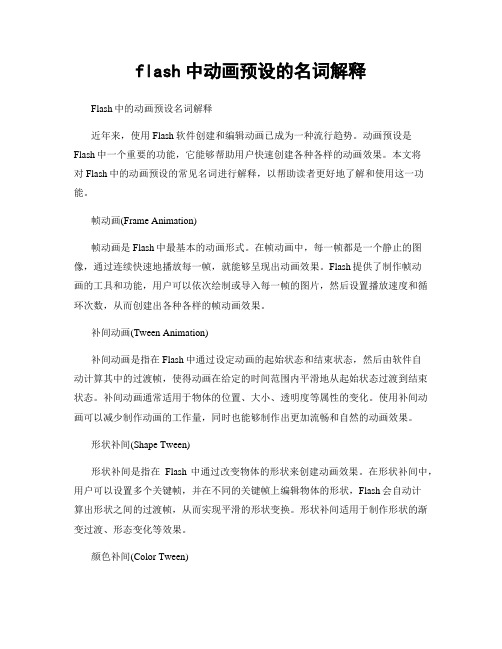
flash中动画预设的名词解释Flash中的动画预设名词解释近年来,使用Flash软件创建和编辑动画已成为一种流行趋势。
动画预设是Flash中一个重要的功能,它能够帮助用户快速创建各种各样的动画效果。
本文将对Flash中的动画预设的常见名词进行解释,以帮助读者更好地了解和使用这一功能。
帧动画(Frame Animation)帧动画是Flash中最基本的动画形式。
在帧动画中,每一帧都是一个静止的图像,通过连续快速地播放每一帧,就能够呈现出动画效果。
Flash提供了制作帧动画的工具和功能,用户可以依次绘制或导入每一帧的图片,然后设置播放速度和循环次数,从而创建出各种各样的帧动画效果。
补间动画(Tween Animation)补间动画是指在Flash中通过设定动画的起始状态和结束状态,然后由软件自动计算其中的过渡帧,使得动画在给定的时间范围内平滑地从起始状态过渡到结束状态。
补间动画通常适用于物体的位置、大小、透明度等属性的变化。
使用补间动画可以减少制作动画的工作量,同时也能够制作出更加流畅和自然的动画效果。
形状补间(Shape Tween)形状补间是指在Flash中通过改变物体的形状来创建动画效果。
在形状补间中,用户可以设置多个关键帧,并在不同的关键帧上编辑物体的形状,Flash会自动计算出形状之间的过渡帧,从而实现平滑的形状变换。
形状补间适用于制作形状的渐变过渡、形态变化等效果。
颜色补间(Color Tween)颜色补间是指在Flash中通过改变物体的颜色来创建动画效果。
在颜色补间中,用户可以设置多个关键帧,并在不同的关键帧上编辑物体的颜色,Flash会自动计算出颜色之间的过渡帧,从而实现平滑的颜色变换。
颜色补间适用于制作颜色的渐变过渡、显现消失等效果。
动作补间(Motion Tween)动作补间是指在Flash中通过改变物体的位置、旋转角度和大小来创建动画效果。
在动作补间中,用户可以设置物体的起始状态和结束状态,然后Flash会自动计算出两者之间的过渡帧,实现平滑的运动效果。
《球体运动—动作补间动画》教案设计

《球体运动—动作补间动画》教案设计一、教学目标1. 让学生了解动作补间动画的概念及其在Flash动画中的应用。
2. 培养学生运用Flash软件制作简单动作补间动画的能力。
3. 提高学生对球体运动的认知,培养学生的观察力和创造力。
二、教学内容1. 动作补间动画的概念及原理。
2. Flash软件中动作补间动画的制作步骤。
3. 球体运动的类型及其在动作补间动画中的应用。
三、教学重点与难点1. 教学重点:动作补间动画的概念、制作步骤及应用。
2. 教学难点:动作补间动画的制作技巧及球体运动的灵活运用。
四、教学方法1. 采用“讲解演示法”,教师讲解动作补间动画的概念、制作步骤及应用,并进行现场演示。
2. 采用“实践操作法”,学生动手实践,制作属于自己的动作补间动画。
3. 采用“小组讨论法”,学生分组讨论,分享制作过程中的心得与困惑。
五、教学过程1. 导入:教师通过展示球体运动的实例,引发学生对动作补间动画的兴趣。
2. 新课导入:讲解动作补间动画的概念、制作步骤及应用。
3. 实践操作:学生动手实践,制作简单的动作补间动画。
4. 小组讨论:学生分组讨论,分享制作过程中的心得与困惑。
六、教学评估1. 课堂练习:学生在课堂上完成一个简单的动作补间动画制作,评估学生对动作补间动画的理解和操作能力。
2. 课后作业:学生完成一个较为复杂的动作补间动画项目,评估学生的应用能力和独立解决问题的能力。
3. 小组评价:学生之间互相评价小组讨论中的创意和合作表现,促进学生之间的交流和学习。
七、教学资源1. Flash软件:为学生提供Flash软件安装和操作的指导,确保学生能够顺利进行动画制作。
2. 教学PPT:包含动作补间动画的原理、制作步骤和案例展示,方便学生理解和参考。
3. 球体运动素材:提供不同类型的球体运动素材,供学生在制作动画时使用。
八、教学进度安排1. 授课时间:共2课时,每课时45分钟。
2. 第一课时:讲解动作补间动画的概念和制作步骤,学生进行课堂练习。
Flash 8 动作补间动画详解及实例

Flash 8 动作补间动画详解及实例动作补间动画也是Flash中非常重要的表现手段之一,与“形状补间动画”不同的是,动作补间动画的对象必需是“元件”或“成组对象”。
运用动作补间动画,您可以设置元件的大小、位置、颜色、透明度、旋转等种种属性,配合别的手法,您甚至能做出令人称奇的仿3D的效果来。
本实例详细讲解了动作补间动画的特点及创建方法,并分析了动作补间动画和形状补间动画的区别,我们精心设计的一个实例将带您进一步加深对动作补间动画的了解。
1.动作补间动画的概念(1)动作补间动画的概念在Flash的时间帧面板上,在一个时间点(关键帧)放置一个元件,然后在另一个时间点(关键帧)改变这个元件的大小、颜色、位置、透明度等等,Flash 根据二者之间的帧的值创建的动画被称为动作变形动画。
(2)构成动作补间动画的元素构成动作补间动画的元素是元件,包括影片剪辑、图形元件、按钮等等,除了元件,其他元素包括文本都不能创建补间动画的,其他的位图、文本等等都必须要转换成元件才行,只有把形状“组合”或者转换成“元件”后才可以做“动作补间动画”。
(3)动作补间动画在时间帧面板上的表现动作补间动画建立后,时间帧面板的背景色变为淡紫色,在起始帧和结束帧之间有一个长长的箭头,如图3-4-1所示。
图3-4-1 动作补间动画在时间帧上的表现(4)形状补间动画和动作补间动画的区别形状补间动画和动作补间动画都属于补间动画。
前后都各有一个起始帧和结束帧,二者之间的区别如下表所示。
区别之处动作补间动画形状补间动画在时间轴上的表淡紫色背景加长箭头淡绿色背景加长箭头现组成元素影片剪辑、图形元件、按钮形状,如果使用图形元件、按钮、文字,则必先打散再变形。
完成的作用实现一个元件的大小、位置、颜色、透明等的变化。
实现二个形状之间的变化,或一个形状的大小、位置、颜色等的变化。
5)创建动作补间动画的方法在时间轴面板上动画开始播放的地方创建或选择一个关键帧并设置一个元件,一帧中只能放一个项目,在动画要结束的地方创建或选择一个关键帧并设置该元件的属性,再单击开始帧,在【属性面板】上单击【补间】旁边的“小三角”,在弹出的菜单中选择【动作】,或单击右键,在弹出的菜单中选择【新建补间动画】,就建立了“动作补间动画”。
动作补间动画详解课件

包括缩放、旋转、倾斜和透明度等,这些属性可以在关键帧 中设置,并在过渡帧中进行平滑的过渡。属性的变化可以产 生丰富的动画效果。
03
动作补间动画的创建与编辑
创建动作补间动画
确定动画主题和目标
在开始创建动作补间动画之前,需要 明确动画的主题和目标,以便更好地 规划和设计动画内容。
设置时间轴
在时间轴中设置每个关键帧之间的时 间间隔,以便软件根据时间间隔自动 生成中间帧。
多媒体制作
在多媒体作品中加入动作 补间动画,可以增强视觉 效果,提高作品的表现力 。
02
动作补间动画的原理
关键帧与过渡帧
关键帧
定义动画中的起始和结束状态,是动 画中最重要的帧。关键帧中的内容决 定了动画的整体效果。
过渡帧
连接关键帧之间的帧,用于平滑地过 渡动画效果。过渡帧的内容根据关键 帧的内容和补间类型进行计算。
补间动画
通过改变对象的关键属性,如位 置、大小、旋转等,在起始关键 帧和结束关键帧之间自动生成中 间帧,实现平滑过渡。
动作补间动画的特点 之间创建补间,软件会自动计算 并生成中间帧,实现平滑的动画
效果。
可控性高
可以通过调整补间的属性、运动轨 迹等参数,实现精细控制动画效果 。
成小球弹跳的中间帧。
实例二:旗帜飘扬动画
总结词
旗帜飘扬动画通过模拟旗帜在风中摆动的动作,展现出动态的美感。通过设置旗帜的形 态、摆动幅度和频率等参数,实现逼真的飘扬效果。
详细描述
首先确定旗帜飘扬的中心点,然后在关键帧中设置旗帜在不同状态下的形态,如静止、 摆动和飘扬等。通过调整摆动幅度和频率等参数,使旗帜在风中呈现出自然的飘动效果
动画更加自然流畅。
调整运动曲线
《动作补间动画》说课稿范文
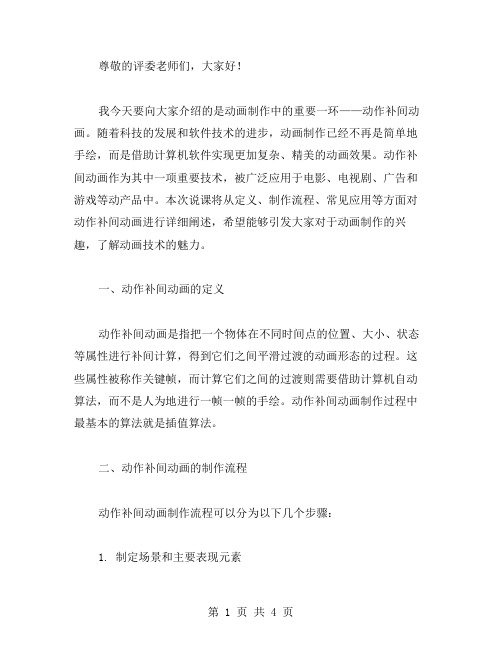
尊敬的评委老师们,大家好!我今天要向大家介绍的是动画制作中的重要一环——动作补间动画。
随着科技的发展和软件技术的进步,动画制作已经不再是简单地手绘,而是借助计算机软件实现更加复杂、精美的动画效果。
动作补间动画作为其中一项重要技术,被广泛应用于电影、电视剧、广告和游戏等动产品中。
本次说课将从定义、制作流程、常见应用等方面对动作补间动画进行详细阐述,希望能够引发大家对于动画制作的兴趣,了解动画技术的魅力。
一、动作补间动画的定义动作补间动画是指把一个物体在不同时间点的位置、大小、状态等属性进行补间计算,得到它们之间平滑过渡的动画形态的过程。
这些属性被称作关键帧,而计算它们之间的过渡则需要借助计算机自动算法,而不是人为地进行一帧一帧的手绘。
动作补间动画制作过程中最基本的算法就是插值算法。
二、动作补间动画的制作流程动作补间动画制作流程可以分为以下几个步骤:1. 制定场景和主要表现元素在开始制作动画前,需要制定好整个动画的场景、主要表现元素以及它们之间的关系,这有利于制定动画帧的序列。
2. 设计关键帧设计师根据场景需求设计出每一个关键帧的位置、大小、状态等属性,对于复杂的物体组成还需针对每个部分设计出相应的帧数和位置。
3. 插值处理对于设计好的关键帧,要借助计算机插值算法得到它们之间的平滑过渡动画形态。
对于简单的物体,常用的插值方式有线性插值、二次样条插值等。
对于复杂的物体组成,可以采用层级插值等方式。
4. 人为修正插值计算后生成的动画效果可能不够理想,动画制作人员需要根据需要重新调整每一个关键帧,保证整个动画的流畅性和合理性。
5. 渲染动作补间动画制作完成后,还需要进行渲染处理,获得最终的动画视觉效果。
三、动作补间动画的常见应用1. 电影和电视剧电影和电视剧中的动画,特别是一些科幻题材的电影,普遍采用动作补间动画技术,可以很好地呈现出人物、场景的移动、动作等效果,给观众带来更加真实和惊险的视觉体验。
2. 游戏游戏中的动画同样需要运用动作补间动画技术,使游戏中人物、景更加真实,给玩家带来更加流畅和舒适的游戏体验。
运动补间动画实例

【步骤3】选中图形元件,在如图所示的【属性】面板 中选择颜色为“Alpha”,参数设置为15%。
【步骤4】选的快捷菜单中选择 【创建补间动画】,创建运动补间动画。 【步骤5】选择【控制】|【测试影片】命令, 或者按Ctrl+Enter键,测试动画效果。
案例2 实现图片由浓到淡变化的效果
【步骤1】新建一个大小为550像素×400像素的Flash文 档,并导入需要的素材到舞台。 【步骤2】选中图像,选择【修改】|【转换为元件】 命令,弹出如图所示的【转换为元件】对话框,在 【类型】中选择“图形”,点击确定,回到工作区。 选中第50帧,按【F6】键插入关键帧。
案例1 创建小车行驶的动画
【步骤1】新建一个FLASH文档,选择“文件-导 入-导入到舞台”命令,从外部文件夹导入素材 图片。 【步骤2】在第30帧插入关键帧,将小车移到舞台 的另外一边。 【步骤3】将第一帧的小车缩小一些。 【步骤4】选择第1到第30帧之间的任意一帧,单 击鼠标右键,在弹出的快捷菜单中选择【创建 补间动画】。 【步骤5】中间帧被自动生成,按Ctrl+Enter键,测 试动画效果。
第课《运动补间动画》教学设计

第课《运动补间动画》教学设计教学设计:第11课《运动补间动画》一、教学目标1.了解运动补间动画的基本概念和原理。
2.掌握运动补间动画的制作方法。
3.运用所学知识,创作一个简单的运动补间动画。
二、教学内容1.运动补间动画的概念和原理。
2.运动补间动画的制作方法。
三、教学过程1.导入新课(5分钟)通过问学生一些问题引入新课,如:你喜欢看动画片吗?你有没有听说过运动补间动画?你有没有想过如何制作这样的动画?2.了解运动补间动画的概念和原理(15分钟)首先,给学生简要介绍运动补间动画的概念和原理。
告诉学生,运动补间动画是一种通过改变物体在时间上的位置、大小、形状等属性来制作动画的方法。
这种动画制作方法使用了计算机算法,可以大大简化动画制作的过程。
然后,通过展示一些经典的运动补间动画示例,让学生感受运动补间动画的魅力。
最后,让学生思考一下,我们平时常见的运动补间动画有哪些?如何制作这些动画?3.运动补间动画的制作方法(30分钟)首先,让学生了解运动补间动画的制作原理。
告诉学生,在制作运动补间动画时,需要先设置动画的起始状态和结束状态,然后通过计算机算法,自动生成中间状态,从而实现物体的平滑运动。
然后,给学生演示一下如何使用一些常用的动画软件(如Adobe Animate)制作运动补间动画。
重点介绍一些基本操作,如设置关键帧、插入补间等。
最后,让学生动手实践,使用动画软件制作一个简单的运动补间动画。
可以让学生选择自己喜欢的物体(如汽车、小鸟等),设置起始状态和结束状态,然后通过插入补间,制作物体的运动动画。
4.总结和拓展(10分钟)总结运动补间动画的制作方法和原理,让学生回答一些问题,如:如何制作一个简单的运动补间动画?运动补间动画有什么优点?拓展:介绍一些其他类型的补间动画,如形状补间动画、颜色补间动画等,让学生了解不同类型补间动画的应用场景。
五、教学反思通过这节课的教学,学生对运动补间动画有了一定的了解,掌握了运动补间动画的制作方法。
- 1、下载文档前请自行甄别文档内容的完整性,平台不提供额外的编辑、内容补充、找答案等附加服务。
- 2、"仅部分预览"的文档,不可在线预览部分如存在完整性等问题,可反馈申请退款(可完整预览的文档不适用该条件!)。
- 3、如文档侵犯您的权益,请联系客服反馈,我们会尽快为您处理(人工客服工作时间:9:00-18:30)。
其他影片剪辑实例或图形元件实例。
转换为元件
选中舞台上的图形,选择“修改”>“转换为元件”菜单,或者 右击快捷菜单“转换为元件”或按快捷键【F8】,打开“转 换为元件”对话框,在该对话框中选择要创建的元件类型, 输入元件名称,单击“确定”按钮即可将对象转换为元件。
什么是元件与实例
元件是Flash动画中的重要元素,它可以重复使用。 元件只存在于库面板中,要使用元件,可以将它从库面板
中拖动到舞台上。在拖动到舞台上之后,元件立刻变成了实例。
形象地说,元件是动画的“演员”,而实例是演员在舞台上的
“角色”,“角色”是“演员”在舞台上的具体表现。实例可以
与它的元件在颜色、大小和功能上差别很大,就像“演员”可以
则必先打散再变形。 实现二个形状之间的 变化,或一个形状的 大小、位置、颜色等 的变化。
完成的作用
实现一个元件的大小、 位置、颜色、透明等 的变化。
制作运动渐变动画的限制条件
⑴ 运动对象只能是元件实例、文字符号或组合体; ⑵ 运动不能发生在多个对象之间; ⑶ 被操作对象只能在同一层上。
元件的特点:1、元件可来自重复使用。2、元件可以进行再编辑。
3、重复使用N次后的元件,编辑其中的任何一 个,其他N-1个都会被编辑。 4、元件内部可以再做动画。 5、元件内部可以再套元件。
编辑元件和元件实例
图5-3 元件编辑模式
编辑元件和元件实例
编辑元件实例只对当前编辑的元件实例产生作用, 不会影响“库”中的元件和其他元件实例。 利用“任意变形工具” 可更改元件实例的大小和 形状,其方法与编辑组合图形相同。 选中要修改的元件实例,然后打开“属性”面板, 可设置元件实例的色调、亮度和透明度 。
化妆到面目全非一样。
Flash中的元件分为3种类型,分别是图形元件、 影片剪辑和按钮元件。
图形元件:用于制作可重复使用的静态图像。不能在图形元
件中加入声音,也不能在图形元件上添加动作脚本。
按钮元件:用于创建响应鼠标单击、滑过或其他动作的交互
按钮。
影片剪辑元件:用来制作可重复使用的、独立于主影片时间
运动补间动画
运动补间动画是一个图形对象在两个关键帧上被设置了 不同的属性(如大小、旋转、颜色、透明度等),并在两个 关键帧之间建立的一种关系。 创建运动补间动画与创建形状补间动画的方法类似,先 建立起始关键帧和结束关键帧的状态,然后由计算机自动在 两个关键帧之间生成过渡关键帧动画。 与形状补间动画相比不同之处在于,运动补间动画要求 动画的对象必须是元件实例、组合图形或文本字符。
设置元件实例的色调、亮度和透明度
除了通过改变两个关键帧上对象的大小、位置、旋转和形 状等创建动画补间动画外,还可以通过改变不同关键帧上元 件实例的透明度、颜色和亮度等,得到淡入淡出、发光等动 画效果,给人以强烈的视觉冲击。
动画补间属性面板
缩放:如果起始帧和结束帧中的对象大小不一样,那么
选中该选项可以让对象的大小逐渐变化;取消该选项则保持 动画过程中对象的大小不变,只在进入结束帧的时候突然变 大或者变小。 缓动/简易:设置对象运动的加速度。
形状补间动画和动作补间动画的区别
形状补间动画和动作补间动画都属于补间动画。前后都各有 一个起始帧和结束帧,二者之间的区别如下表所示。
区别之处
在时间轴上的 表现 组成元素
动作补间动画
淡紫色背景加长箭头
形状补间动画
淡绿色背景加长 箭头
影片剪辑、图形元件、 形状,如果使用图形 按钮、文字、位图等 元件、按钮、文字,
如果是0,那么对象将做匀速运动;
如果是正数,那么对象将做减速运动; 如果是负数,那么对象将做加速运动。
动画补间属性面板精讲
旋转:设置对象旋转的方向和次数。 调整到路径:在使用引导动画的时候,让对象随着路径
的方向变化而改变自己的朝向。
同步:使图形元件实例的动画和主时间轴同步。
对齐:在使用运动路径时,让补间元素自动附加到运动
路径。
练习3:旋转的风车
练习4:飘落的文字
输入“飘落的文字”,并分离一次 修改-时间轴-分散到图层,五个文字将分离到五个图层中 第 50 帧处插入关键帧,选中第 1 帧创建补间动画,设置旋 转,在动画补间属性面板中将第1帧的文字alpha值改为0 移动各个图层文字的出现顺序。
